Фильтрация ActiveX — это функция, представленная в Internet Explorer 9. Эта функция также доступна во всех версиях Internet Explorer, выпущенных после 9-й версии. Веб-сайтам, которые вы посещаете, запрещено устанавливать новые элементы управления ActiveX и запускать существующие элементы управления ActiveX. Элементы управления ActiveX — это плагины браузера, которые добавляют на сайт множество богатых функций. Многие из элементов управления ActiveX написаны третьей стороной, и их безопасность и качество не могут быть гарантированы Microsoft. Вот почему Microsoft позволяет вам использовать фильтрацию ActiveX и блокировать элементы управления ActiveX для всех сайтов в вашем браузере. Вы можете включить элементы управления ActiveX для сайтов, которым вы можете доверять.
Чтобы включить фильтрацию ActiveX, вам нужно выполнить несколько простых шагов, упомянутых ниже.
Способ 1. Включите ActiveX с помощью строки меню
- открыто Microsoft Internet Explorer на вашем компьютере.
- Под адресной строкой находится строка меню. Если вы не видите эту строку меню, нажмите Alt ключ
- Сейчас щелчок на Меню инструментов, Вы также можете нажать Alt + T открыть панель меню Инструменты.
- В открывшемся меню выберите ActiveX Filtering.
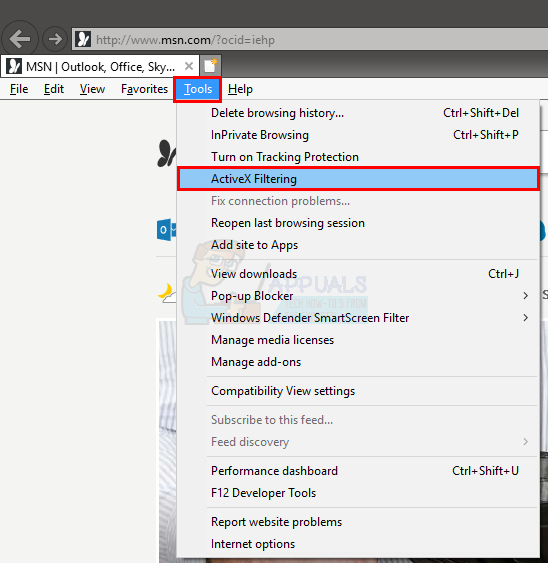
В вашем браузере включена фильтрация ActiveX, а элементы управления ActiveX заблокированы. Вы можете увидеть значок фильтра в адресной строке, обозначенный синим кружком с диагональной линией.
Замечания: Вы можете отключить фильтрацию ActiveX для всех веб-сайтов, просто выполнив действия, указанные выше. На шаге 4 фильтрация ActiveX будет отключена и, следовательно, отключена для всех веб-сайтов.
Чтобы удалить фильтрацию на определенном сайте:
Вы также можете удалить фильтрацию ActiveX для любого конкретного сайта, которому вы доверяете. Для этого вам просто нужно выполнить 2 простых шага.
- Нажмите на значке фильтра в адресной строке, обозначенной синий круг с диагональной линией.
- На экране появится всплывающее окно, подтверждающее отключение фильтрации ActiveX. Нажми на «Отключить фильтрацию ActiveX».
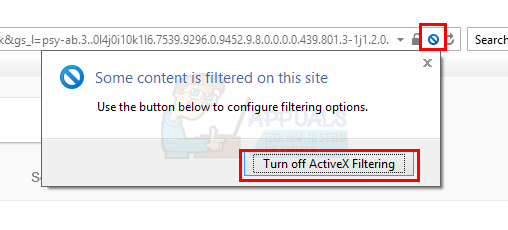
Вот и все, это отключает фильтрацию ActiveX для конкретного сайта.
Сброс сайтов-исключений фильтрации ActiveX:
Если вы удалили фильтрацию ActiveX с нескольких сайтов и теперь хотите снова включить фильтрацию ActiveX, вам не нужно беспокоиться, потому что это легко сделать. Выполните следующие действия:
- открыто Microsoft Internet Explorer на вашем компьютере.
- Под адресной строкой находится строка меню. Если вы не видите эту строку меню, нажмите Alt ключ
- Сейчас щелчок на Меню инструментов, Вы также можете нажать Alt + T открыть панель меню Инструменты
- Выбрать Удалить историю браузера вариант или вы можете альтернативно использовать сочетание клавиш CTRL + SHIFT + DEL.
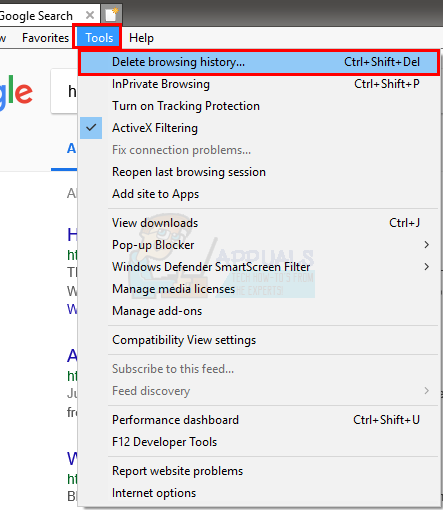
- Откроется диалоговое окно, выберите последнюю опцию — Защита от слежения, ActiveX фильтрации и не отслеживать. Вы можете снять все остальные опции, если хотите
- Нажмите удалять
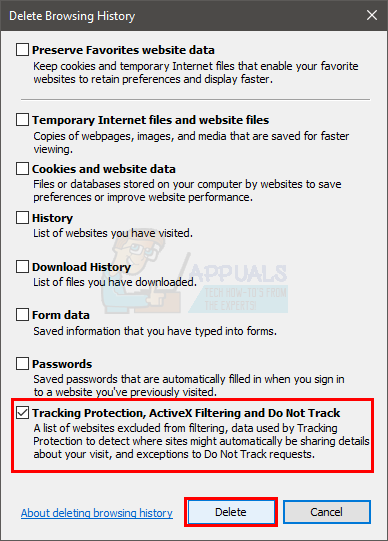
Замечания: Это также приведет к удалению персонализированного списка защиты от отслеживания, который автоматически создается Internet Explorer.
Способ 2: включить фильтрацию ActiveX через настройки
Вы также можете включить фильтрацию ActiveX через настройки. Следуйте инструкциям ниже
- Откройте Internet Explorer
- Нажмите значок шестеренки в правом верхнем углу
- Выбрать безопасности
- Нажмите ActiveX Filtering
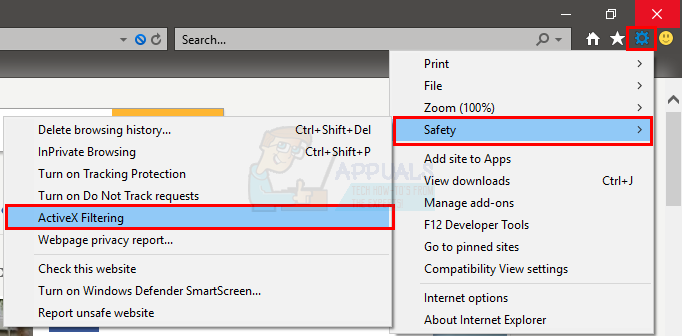
Это оно. Это должно поставить галочку перед параметром фильтрации ActiveX. Вы можете увидеть галочку, повторив шаги, указанные выше.


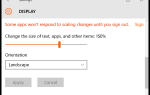
![Смонтируйте ваши файлы изображений на виртуальный диск с WinCDEmu [Windows]](https://helpexe.ru/wp-content/cache/thumb/82/15433d5cef1c982_150x95.jpg)

